今天給大家帶來電腦中使用掃描儀時提示通訊錯誤時更新掃描端口的圖文教程,電腦中使用掃描儀時提示通訊錯誤時更新掃描端口的詳細教程,讓您輕鬆解決問題。
最近有網友反映在電腦連接使用掃描儀的時候出現操作失敗的情況,打開掃描軟件提示通訊錯誤時請更新掃描端口,這該怎麼辦呢?本文將提供電腦中使用掃描儀時提示通訊錯誤時請更新掃描端口的解決方法供大家了解,希望對大家有所幫助最近有用戶反映在電腦連接使用掃描儀的時候出現操作失敗的情況,打開掃描軟件提示通訊錯誤時請更新掃描端口。如果遇到了這樣的問題,應該如何進行解決?下麵大家可以看看本篇教程介紹的方法,來嚐試解決上述的問題。
解決方法:
1、進入設備管理器——圖像設備——選擇相應的掃描儀設備,右擊選擇更新驅動程序;
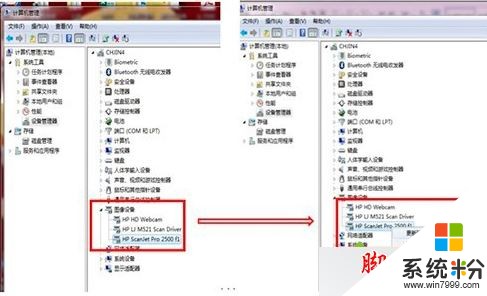
2、更新驅動程序頁麵選擇“瀏覽計算機以查找驅動程序”;
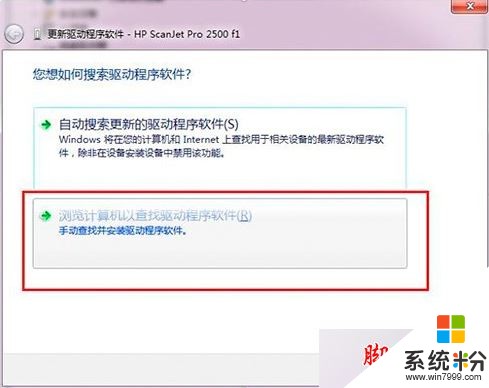
3、選擇“從計算機的設備驅動程序列表中選擇”;

4、選擇顯示兼容硬件中的掃描儀圖標後點下一步;
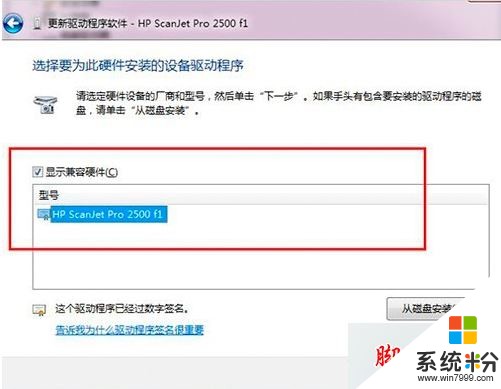
5、然後會顯示正在安裝驅動;
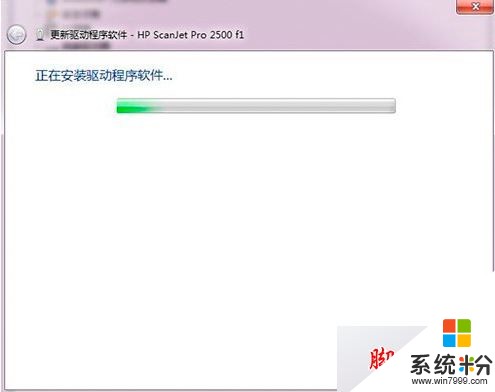
6、更新完成後點擊關閉,根據提示重啟,再使用掃描軟件進行操作。
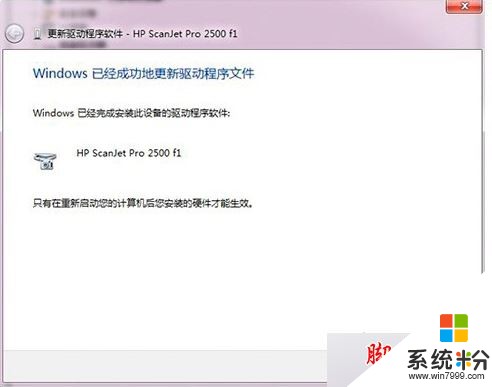
相關閱讀:
怎麼將電腦中的程序完全隱藏起來讓360安全衛士也掃描不到?
電腦非正常關機重啟後如何取消掃描磁盤前的等待時間?取消掃描磁盤前的等待時間的方法
以上就是對電腦中使用掃描儀時提示通訊錯誤時請更新掃描端口的解決方法全部內容的介紹,方法很簡單,有同樣問題的朋友可以參考本文中的方法來解決。
以上就是電腦中使用掃描儀時提示通訊錯誤時更新掃描端口的圖文教程,電腦中使用掃描儀時提示通訊錯誤時更新掃描端口的詳細教程教程,希望本文中能幫您解決問題。
電腦軟件相關教程